自分のブログにAmazonの商品を紹介したいとき、どのウェブサービスを使ってますか?Amazonアソシエイト・プログラム(アフィリエイト)が作成するデフォルトリンクでは次のようになります。
これを次のように画像だけ表示させることはできないか?とのご質問をいただきましたのでその方法を紹介します。
私が利用しているウェブサービスはamazlet.com。たぶん他にもあると思いますが、naoyaさんが運営しているので(インターネット上で一方的にお世話になっているので感謝をこめて)。
まずはamazlet.comへアクセス。そして、画面一番下までスクロールします。
画面一番下のamazlet ツールをセットアップをクリック。すると、下図のような画面がポップアップします。
「あなた専用の amazletツールを セットアップ しましょう」のセットアップをクリック。下図の画面に移動します。空欄にご自分のAmazonのアソシエイトID(例: 2pdouble-22)を入力して次へ。
すると、「以下のリンクをブラウザのリンクか、お気に入りにドラッグすればセットアップ完了です」という画面に移動します。下図の画面に表示されている、「amazlet it!」というリンクをお気に入りにドラッグします。できれば、いつでも使えるようにバーに入れておけば便利です。
使い方は2とおり。
1. Amazonのページからリンクを作成する。
自分が紹介したい商品のページへ移動します。
ここで、ブラウザーのバーに保存した「amazlet it!」をクリックします。
すると、下図のような画面に移動します。
この画面から自分の好みのタイプのリンクを選択します。「コピー(IEのみ)」の上のボックスに表示されているコードがリンクのHTMLコードです。これをコピーして投稿するエントリーに貼り付けてください。
2. amazlet it!から検索
バーのamazlet it!をクリックすると、下記の画面がポップアップします。
検索窓からキーワードやISBNを打ち込んで該当する商品を探してください。その商品のリンクをクリックすれば、あとは1.と同じです。
以上で終わりです。なにかご不明な点があればいつでもご質問ください。
それにしても便利な時代です。CMSの書評によって自分の知らない本に出会う確率を劇的に向上させてくれました。なので感謝の気持ちを込めて該当リンクをクリックしてアリフィエイト経由で購入しています。
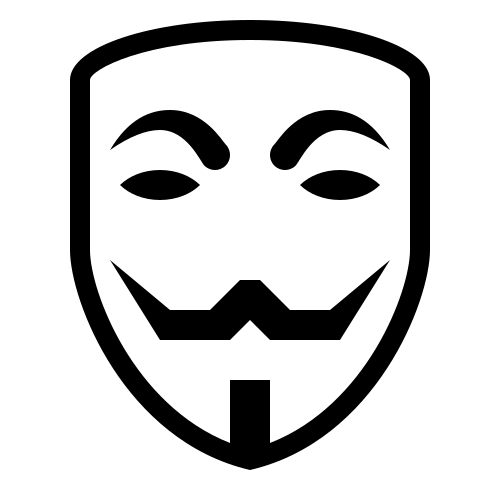









Comments
“amazlet.comの使い方” への2件のフィードバック
シンクセルさん
ありがとうござました。
無事終了です。
コメントありがとうございます&すみません、コメントが遅くなりました。
また何かありましたらいつでもお尋ねください。